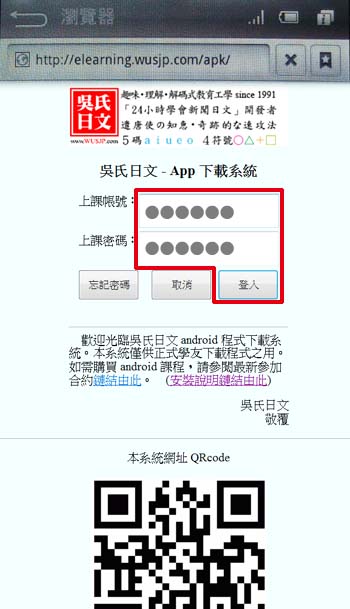| 步驟 00 |
說明:
使用「吳氏日文Android 平板電腦」者,請參閱以下使用須知。
如非使用「吳氏日文Android 平板電腦」者(例:使用自行購買 Android 平板電腦者),請直接從「步驟01」開始操作。
一、「吳氏日文Android 平板電腦」開機/關機,操作步驟如下:
在平板電腦的正面左下角側邊有一電源鈕,長按5~7秒可開機或關機。
二、「吳氏日文Android 平板電腦」開機後,螢幕解鎖,操作步驟如下:
開機後螢幕會顯示「鎖頭」圖示,請用手指輕輕點住向右滑即可解鎖進入桌面。
三、「吳氏日文Android 平板電腦」首次使用須先設定 Wi-Fi 無線網路,操作步驟如下:
開機>螢幕解鎖>進入桌面>桌面右側:點選「設定」圖示>無線網路>
在Wi-Fi項目會顯示一個「開關」圖示,請用手指點住並輕輕向右滑動,以便將Wi-Fi功能從「關閉」轉為「開啟」。
Wi-Fi
開啟後在操作畫面的右邊,平板電腦會自動掃描附近可用的Wi-Fi無線網路基地台>請點選您認識的且有使用權限的
基地台(例:公司、學校、家裡)>輸入密碼>按一下「連線」>稍後約3~6秒,該基地台名稱就會顯示「已連線」。
至此,Wi-Fi
設定功能完畢。
註:如更換不同地點,Wi-Fi就須重新設定。例:在公司設定的 Wi-Fi 僅限公司範圍。返家後,如需使用家中Wi-Fi則需重複本設定步驟。
Wi-Fi
設定對相同基地台只要正確設定一次就會自動記憶。除非基地台當機故障或名稱密碼異動變更、或人為誤操作刪除平板電腦設定或
硬體故障更換,才須重新設定。如對Android平板電腦Wi-Fi設定不熟悉,建議請較熟悉之親友協助。
◎ 如何使用「吳氏日文Android 平板電腦」預載之軟體「吳氏日文Android快速記憶機」,使用步驟如下:
開機>螢幕解鎖>進入桌面>點選「吳氏日文快速記憶機」圖示>跟隨螢幕提示操作即可。敝中心出貨的平板電腦已預載學友課程及設定,
請一邊拿著平板電腦,一邊同時在電腦上開啟後列網頁點選相關說明即可。加油! 補充:
■
Android平板電腦附贈之記憶卡為上課專用,請勿寫入個人資料,以免導致無法使用。若因個人操作導致損壞,需重新製作,相關費用及詳細說明如下:
Android 平板電腦最怕的動作:
在學友期間內,請勿操作「恢復原廠設定」、「清除、卸載」SD儲存卡、請勿移除課程資料及設定、請勿用來拍照錄音錄影儲存個人資料、請勿破解平板系統、
請勿安裝其它App、請勿自行拆卸平板電腦硬體,以免無法正常使用。請將平板電腦妥善保管正常使用,避免碰撞摔落重壓泡水等等,將會導致硬體故障,
無法正常使用。若因個人操作導致故障或損壞,相關費用(例:重購)須請參閱原始約定。
各版記憶機皆搭配各訂購當時之各協力廠商之相關軟硬體,軟硬體改版頻頻,期滿,記憶機自動失效。平板電腦可當作一般平板使用。
|
| 步驟 01 |
說明:
開啟手機>程式集>點選啟動「條碼掃描器」程式>點選 QRCode 條碼圖案來自鏡頭>將手機鏡頭對準後列 QRCode 條碼圖案,
手機會自動比對辨識出「吳氏日文 - App 下載系統」的網址( http://elearning.wusjp.com/apk/)。
補充:
如果您的手機沒有安裝「條碼掃描器」等類似軟體,可透過程式集>Market>上網搜尋免費的 QR Droid 全中文條碼掃描程式。
或者也可從>程式集>瀏覽器:直接在網址列手動輸入 http://elearning.wusjp.com/apk/ 也可進入下載系統頁面。
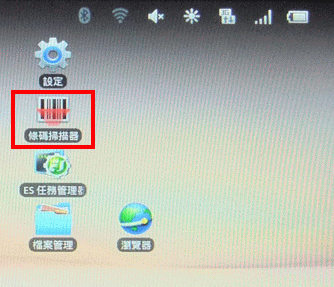 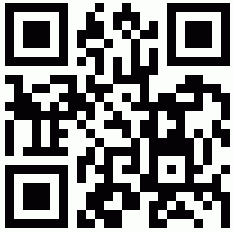
|
| 步驟 02 |
說明:
若已熟悉下載流程,日後可直接開啟手機>程式集>點選啟動「條碼掃描器」程式>直接將手機鏡頭對準
吳氏日文首頁右下方的「QRCode 條碼圖案」,亦能達「步驟01」之效果,且無須登入上課系統,就能操作,更加方便。
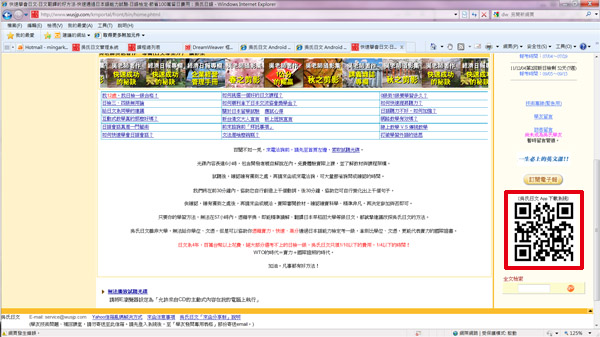
|
| 步驟 03 |
說明:
當「條碼掃描器」自動辨識出下載網址時(http://elearning.wusjp.com/apk/),
請點選:「打開瀏覽器」按鈕,即可進入「吳氏日文 - App 下載系統」頁面。
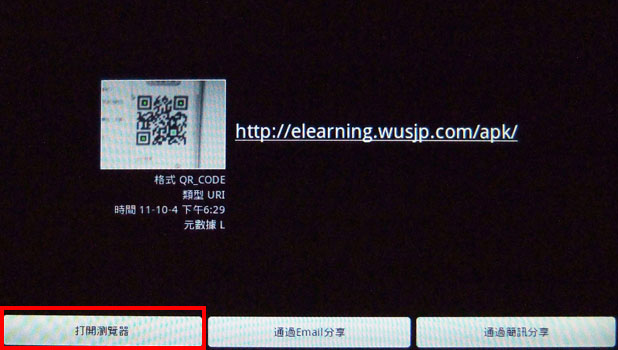
|
| 步驟 04 |
說明:
進入「吳氏日文 - App 下載系統」後,輸入「上課帳號」與「上課密碼」,
點選「登入」,即可進入「下載列表」。
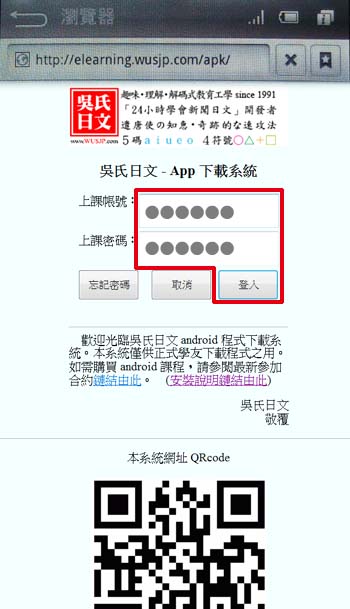
|
| 步驟 05 |
說明:
安裝敝中心的「快速記憶機程式」,請點擊下列圖示「是」按鈕。
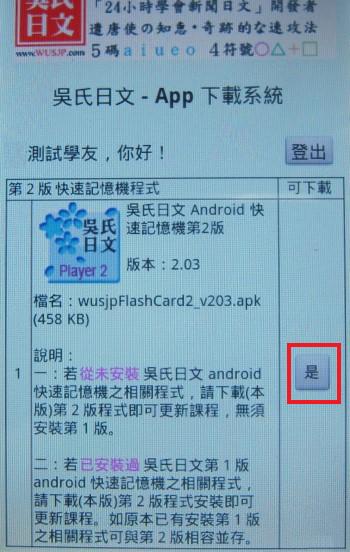
|
| 步驟 06 |
說明:
下載完成後,請點選「wusjpFlashCard2_321.apk」檔案,開始安裝。
補充:
下圖示範之版本數字為 v3.21。由於敝中心持續研發創新,新版軟體效能更高,版本編號會持續變化,請依實際下載的程式版本進行安裝。
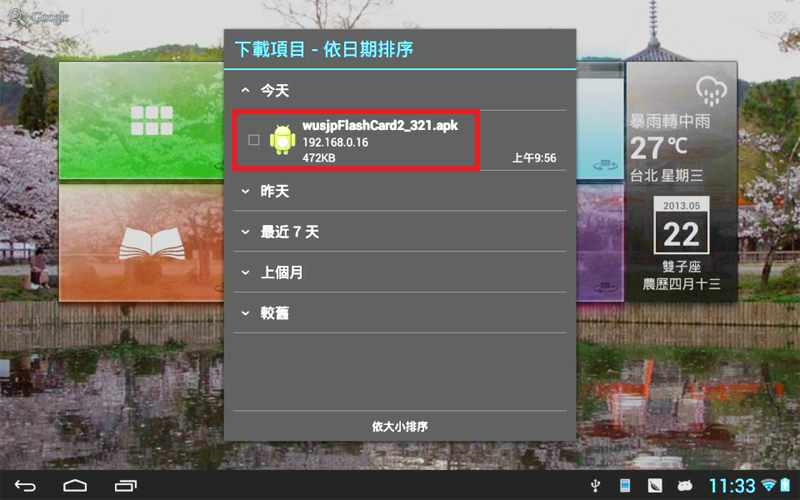
|
| 步驟 07 |
說明:
出現「快速記憶機」安裝畫面時,請點選「安裝」,如 [圖7-1]。
如為「舊版升級」者,新版安裝程式將會出現「取代應用程式」,請點選「確定」,就能升級至新版。
如 [圖7-2]。無論是全新安裝,或舊版升級,在安裝完成後,請點選「完成」,如 [圖7-3]。
圖7-1:全新安裝出現畫面。
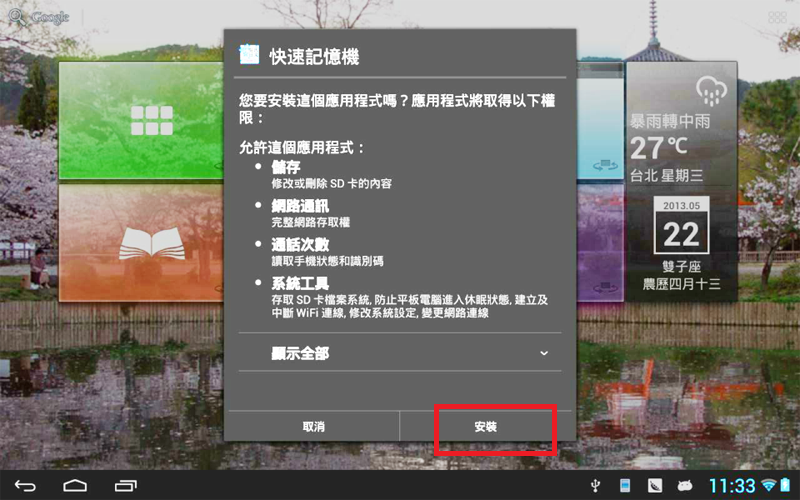
圖7-2:舊版升級出現畫面。
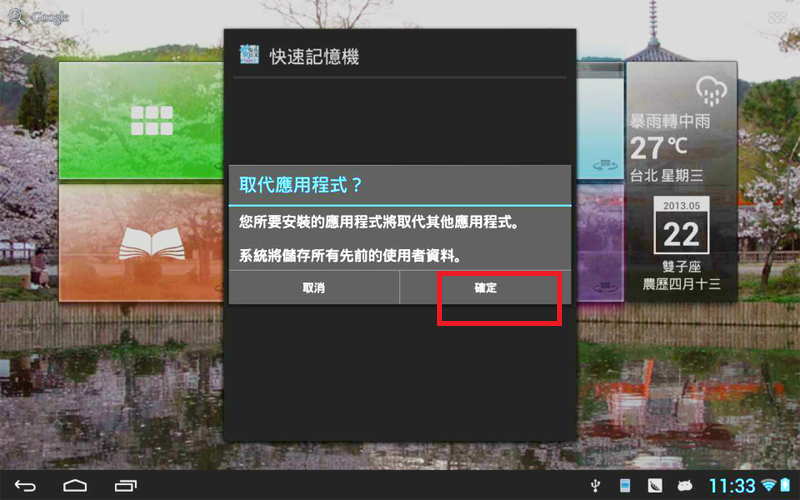
圖7-3:安裝完成出現畫面。
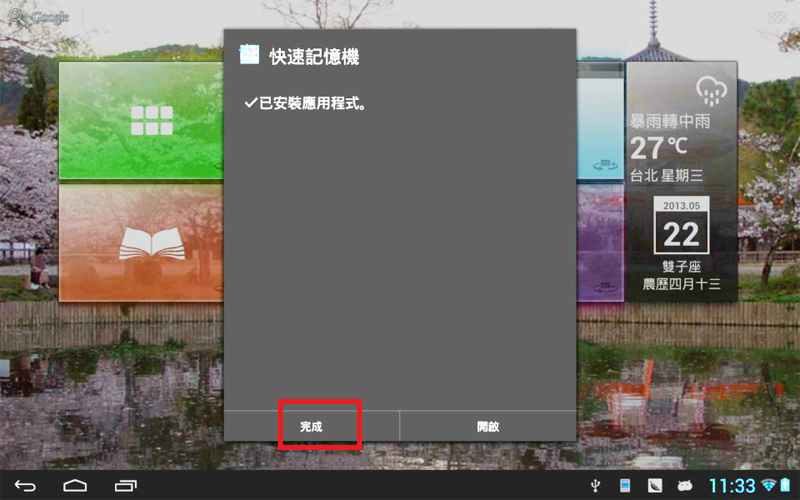
|
| 步驟 08 |
說明:
安裝完成後,畫面會恢復如 [步驟06] 的「下載視窗」。請點一下「桌面」圖示按鈕,如 [圖8-1],就會恢復單純桌面,如
[圖8-2]。
接下來,請點選 [圖8-2] 紅框處,進入程式集。如 [圖8-3]。再點一下快速記憶機的圖示,就能開啟快速記憶機程式。
補充:
如為首次安裝,在「快速記憶機」的程式內尚無任何課程資料,須再下載「課程資料檔」才能正常上課。
圖8-1:請點一下桌面空白處,就會恢復單純桌面。
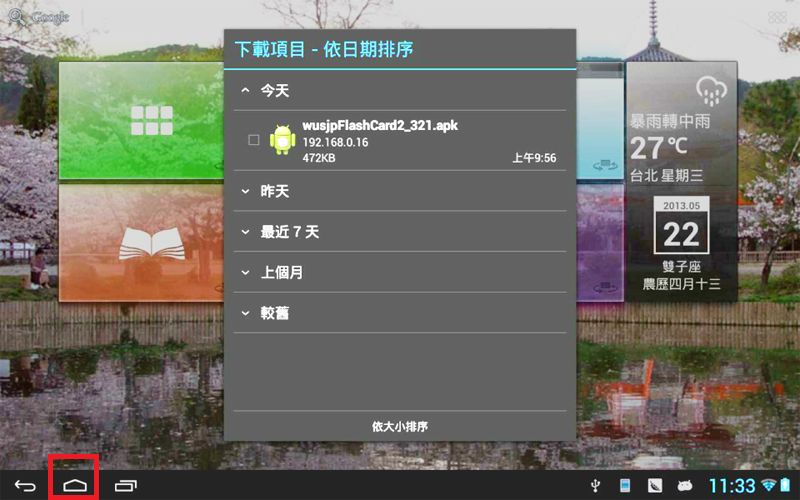
圖8-2:恢復單純桌面後,請點選下圖紅框之處,即可進入程式集。
注意:若您的 Android
平板電腦與下圖介面不同,請試著在桌面螢幕右上角,應會有類似下圖紅框符號之按鈕,點一下就可進入程式集。
如仍無法進入程式集,請參閱該 Android 平板電腦原廠手冊,或洽詢原購買店家,或請較熟悉之親友協助。
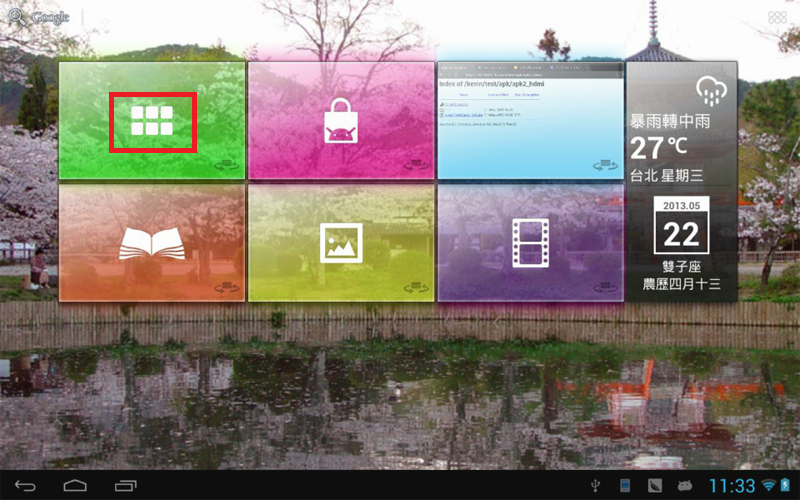
圖8-3:請點一下快速記憶機的圖示,就能開啟快速記憶機程式。(如一個螢幕無法顯示程式集所有的程式圖示,可用手指左右滑動螢幕進行換頁。)
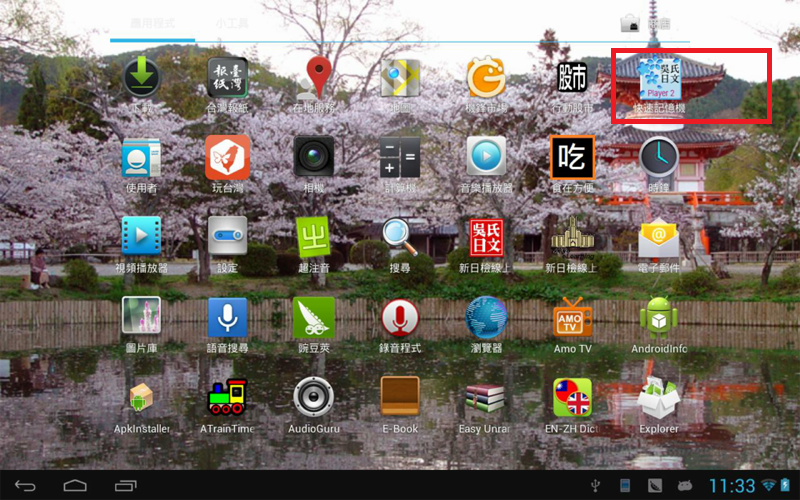
|
步驟 09
舊版升級
請注意 |
說明:
進入快速記憶機程式首頁(如下圖),首次安裝須先「硬體註冊」。請同時觸摸兩個圓圈,就能進入「步驟10」的硬體註冊畫面。
舊版升級請注意:
如為「舊版 version 2.14 升級」,在進入「步驟10」之前,須請先停用「舊版註冊序號」以利後續正常操作。 步驟如下:
如為「舊版 version 3.06 升級」,請忽略本注意事項,繼續「步驟10」即可。
如何確認自己的快速記憶機軟體版本數字?開啟進入快速記憶機的程式首頁,在畫面中間有一行 version x.yz
即為版本數字。如下圖。
停用之前的「Android 註冊序號」之操作步驟:
打開電腦>進入桌面>啟動 IE 瀏覽器開啟:吳氏日文首頁>登入>課程總列表>學友留言板>我要留言>技術問題>
點選:(停用 Android 註冊序號請按這裡,另開視窗。)>進入停用前序號申請表單:勾選步驟1~2>確認送出>完成。
補充:
敝中心預設提供學友一組 Android 硬體註冊序號。學友如更換手機、或將手機恢復至出廠預設值,就須重新註冊。
重新註冊前,學友須先停用之前的註冊序號,以便騰出可用的註冊組數。如未先停用之前的註冊序號,可能就會無
法完成硬體註冊。例:硬體註冊時會顯示「0x0204 可用組數為零」或「PCs zero.」等錯誤訊息。
如為「舊版升級」,且已完成「停用之前的註冊序號」,請繼續「步驟10」操作。
如為「舊版升級」,且尚未完成「停用之前的註冊序號」,請先停用(操作步驟如上),再進入「步驟10」操作。
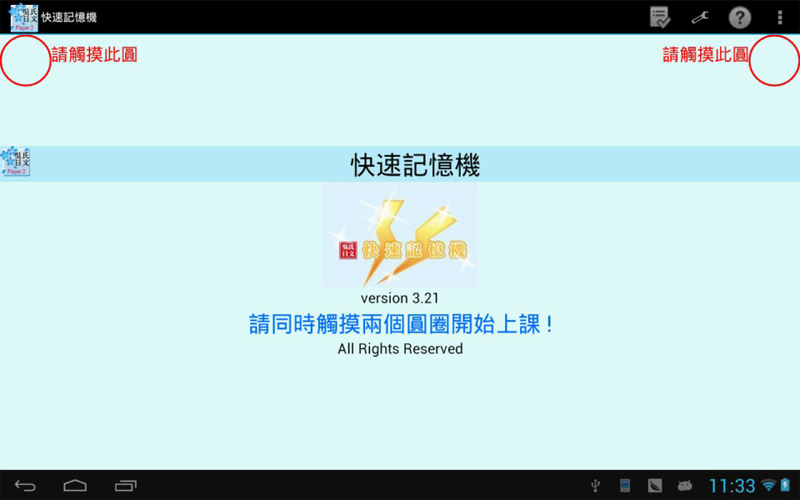
|
| 步驟 10 |
說明:
硬體註冊須輸入「上課帳號、上課密碼、行動電話」三個欄位。輸入完成後,再按一下「確認」按鈕
即可。
補充:
1.「行動電話」可輸入學友或家人的行動電話號碼,以利收取敝中心系統發出的「簡訊認證碼」。
例:家人有一支 iPhone 手機(可收取簡訊),可在「行動電話」 欄位輸入家人行動電話號碼。
2. 輸入行動電話號碼,請勿輸入數字以外的符號。例:正確輸入 0911222333。錯誤輸入 0911-222333。
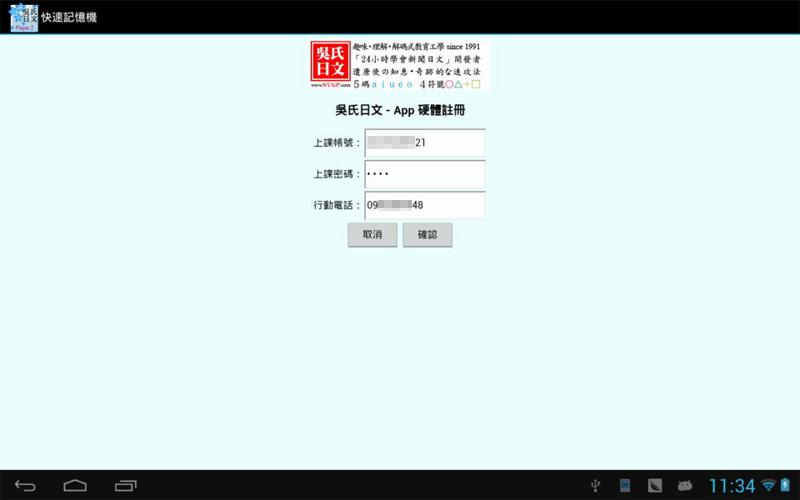
|
| 步驟 11 |
說明:
接下來,敝中心系統會立即發送「簡訊認證碼」至前一步驟輸入的「行動電話」中。請至該手機收取簡訊。
將簡訊內容的「簡訊認證碼」輸入至如下圖「簡訊認證碼」欄位。
輸入完畢後,再按一下「確認」按鈕。
補充:
「簡訊認證碼」共6碼,例:A12345。輸入不區分大小寫。
簡訊認證碼是隨機產生,請依實際收到的「簡訊認證碼」輸入
確認即可。
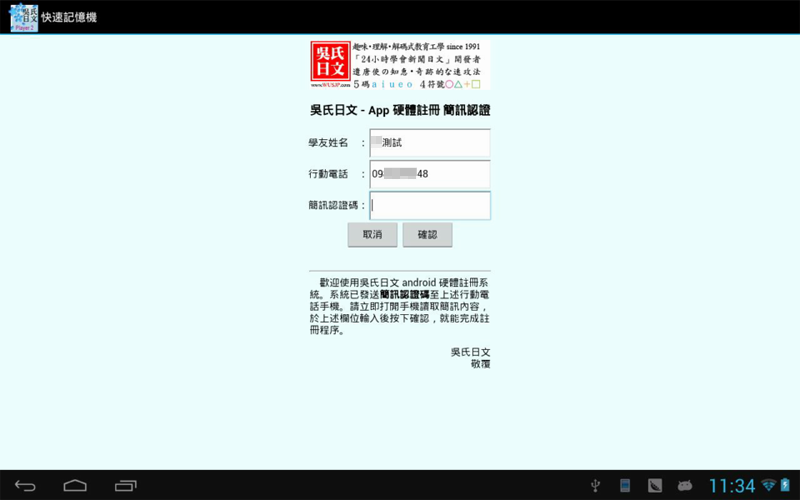
|
| 步驟 12 |
說明:
接下來,會出現如下「註冊成功」畫面,請按一下後圖橘色框框之圖示,準備進行課程更新...。
補充:
硬體註冊只有首次安裝才須註冊。如更換手機或將手機恢復出廠預設值,就須重新註冊。
注意:
如果您的 Android 平板電腦不會顯示如後圖橘色框框等圖示,請按一下硬體「 Menu 按鍵」,應該就會顯示 [步驟13]
之圖示。
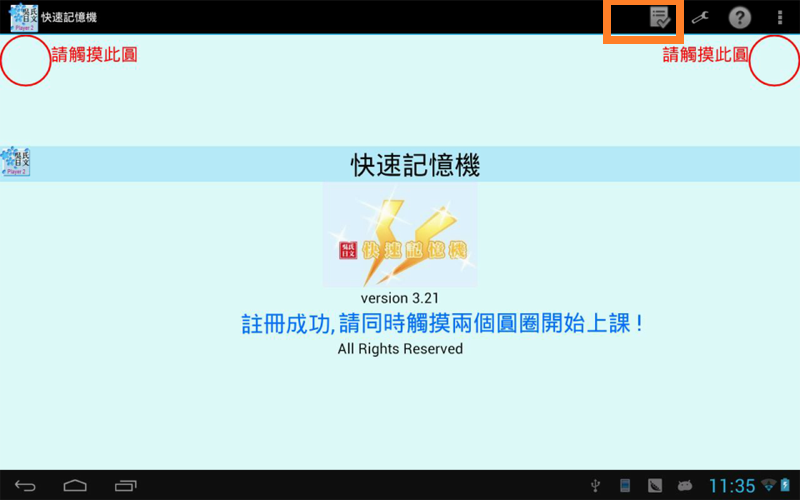
|
| 步驟 13 |
說明:
如果您的 Android 平板電腦可以顯示如 [步驟12] 之橘色框框等圖示,請略過本步驟,繼續 [步驟14] 。
如果您的 Android 平板電腦不會顯示如 [步驟12] 之橘色框框等圖示,請按一下硬體「 Menu 按鍵」再點選「課程更新」(如後圖),然後繼續
[步驟14]
。
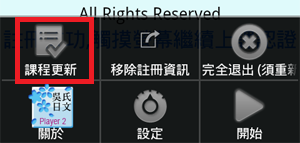
|
| 步驟 14 舊版升級
專用 |
說明:
1. 新參加學友、或效期內學友從未安裝過
Android 快速記憶機軟體者、或從舊版 version 3.06 升級者,請從「步驟17」繼續。
2. 本步驟(步驟14 ~ 步驟16)是
提供「舊版 version 2.14 升級」專用。非「舊版 version 2.14」者,請從「步驟17」繼續。
3. 確認是「舊版 version 2.14 升級」者,進入課程更新畫面後 (如後圖),請按一下紅色框框圖示,就會出現如下圖「移除課程資料」按鈕,請點該按鈕一下。
補充:
1. 非「舊版 version 2.14」者,請從「步驟17」繼續。
如何確認自己的快速記憶機軟體版本數字?開啟進入快速記憶機的程式首頁,在畫面中間有一行 version x.yz
即為版本數字。如 [步驟12] 畫面。
2. 舊版 version 2.14 升級至新版,新版程式提供可將舊版資料移除,以釋出更多可用空間,以利新版資料安裝。
3. 舊版 version 2.14 升級學友,請依序執行「步驟14 ~ 步驟16」。
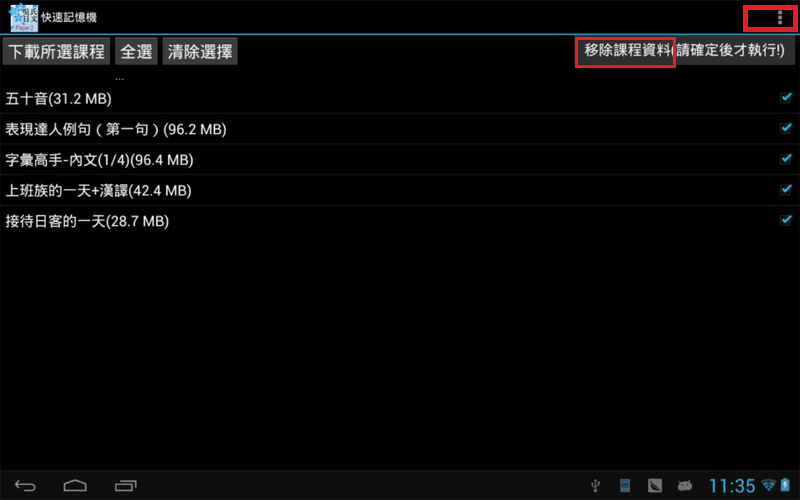
|
步驟 15
舊版升級
專用 |
說明:
1. 新參加學友、或效期內學友從未安裝過
Android 快速記憶機軟體者、或從舊版 version 3.06 升級者,請從「步驟17」繼續。
2. 本步驟(步驟14 ~ 步驟16)是
提供「舊版 version 2.14 升級」專用。非「舊版 version 2.14」者,請從「步驟17」繼續。
3. 經由「步驟14 」操作後會出現如下畫面,請按一下「Yes」按鈕,
程式就會將舊版資料移除,以釋出更多可用空間,以利新版資料安裝。
注意:
完成移除前,請暫時不要操作 Android 平板電腦。
按下「Yes」按鈕之後,程式就會開始移除舊版資料。
移除時間依各 Android 平板電腦實際效能與課程資料而定。通常可能需 30~120 秒不等,請稍後。完成移除前,請暫時不要操作 Android
平板電腦。
補充:
1. 非「舊版 version 2.14」者,請從「步驟17」繼續。
如何確認自己的快速記憶機軟體版本數字?開啟進入快速記憶機的程式首頁,在畫面中間有一行 version x.yz
即為版本數字。如 [步驟12] 畫面。
2. 舊版 version 2.14 升級至新版,新版程式提供可將舊版資料移除,以釋出更多可用空間,以利新版資料安裝。
3. 舊版 version 2.14 升級學友,請依序執行「步驟14 ~ 步驟16」。
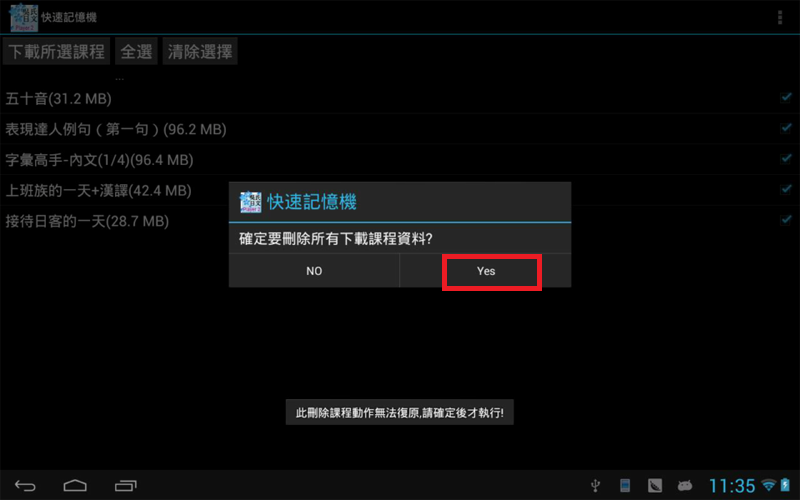
|
步驟 16
舊版升級
專用 |
說明:
1. 新參加學友、或效期內學友從未安裝過
Android 快速記憶機軟體者、或從舊版 version 3.06 升級者,請從「步驟17」繼續。
2. 本步驟(步驟14 ~ 步驟16)是
提供「舊版 version 2.14 升級」專用。非「舊版 version 2.14」者,請從「步驟17」繼續。
3. 經由「步驟15 」操作後會出現如下畫面(紅框內的訊息大約3秒就會自動消失),表示已經完成舊版資料移除。
請銜接「步驟17」繼續。
補充:
1. 非「舊版 version 2.14」者,請從「步驟17」繼續。
如何確認自己的快速記憶機軟體版本數字?開啟進入快速記憶機的程式首頁,在畫面中間有一行 version x.yz
即為版本數字。如 [步驟12] 畫面。
2. 舊版 version 2.14 升級至新版,新版程式提供可將舊版資料移除,以釋出更多可用空間,以利新版資料安裝。
3. 舊版 version 2.14 升級學友,請依序執行「步驟14 ~ 步驟16」。
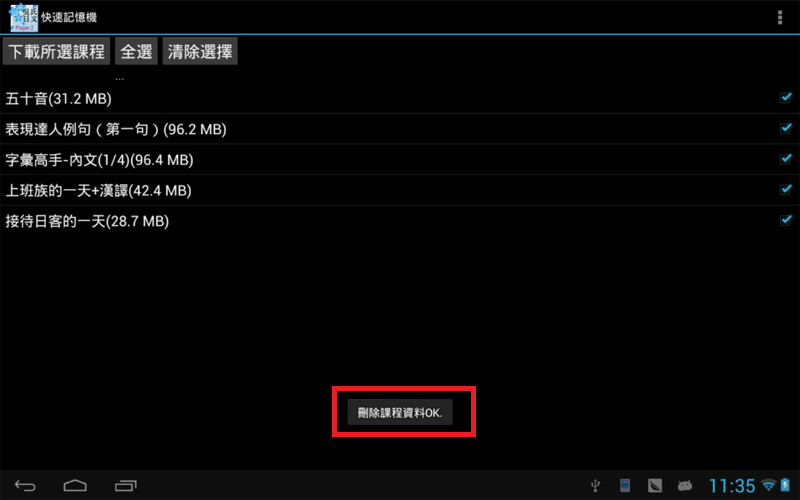
|
| 步驟 17 |
說明:
接下來,請點選「下載所選課程」按鈕。
補充:
此為「課程更新」畫面。預設會「全選」所有課程進行下載。建議無須更動,採預設值即可。
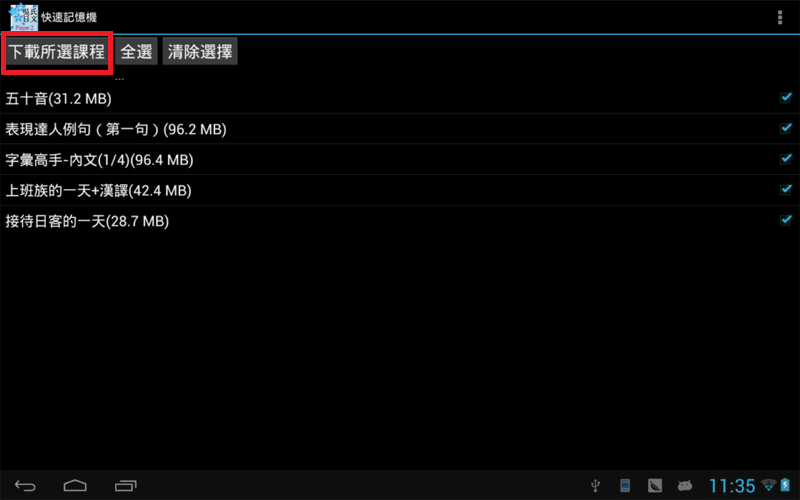
|
| 步驟 18 |
說明:
接下來,請先選擇「1.安裝位置」後,然後再按一下「2.OK」按鈕。
補充:
1.
程式會自動檢查可用的儲存空間,提供選擇。
2. 如無足夠空間,程式會顯示提醒,並停止安裝。
3. 如無足夠空間,請另購 MicroSD 記憶卡(例:8GB、16GB、32GB),確認擴充後再從「步驟08」重新執行即可。
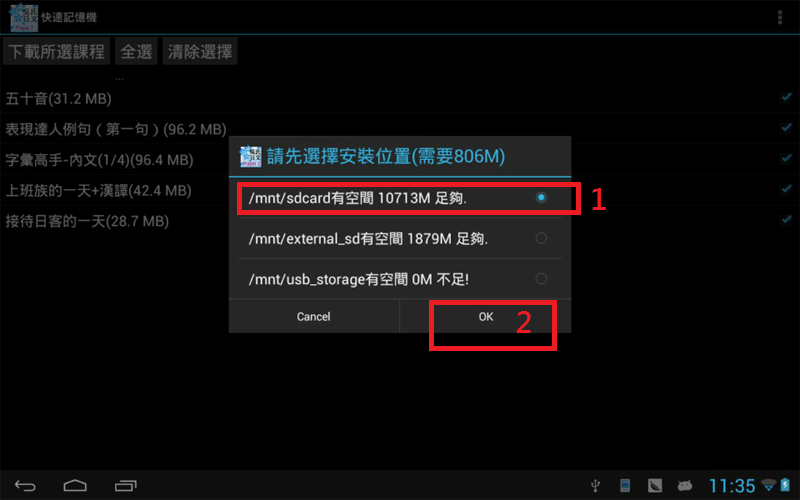
|
| 步驟 19 |
說明:
接下來,程式會開始下載課程資料檔..。
首次下載的課程資料會很多,下載時間會稍長,請學友耐心等候。
補充:
1. 下載機制有續傳功能,可避免學友端接受時發生問題,已下載成功之檔案,待下次連線正常時,就無須重新下載,以節省時間。
2. 為確保下載作業不受電池耗盡導致中斷,建議將電源線接上手機。
3. 上網方式建議優先使用「WIFI 上網(較 3G 快)」可加快下載速度。如無「WIFI」可用,次要選擇才建議使用「3G
上網」。
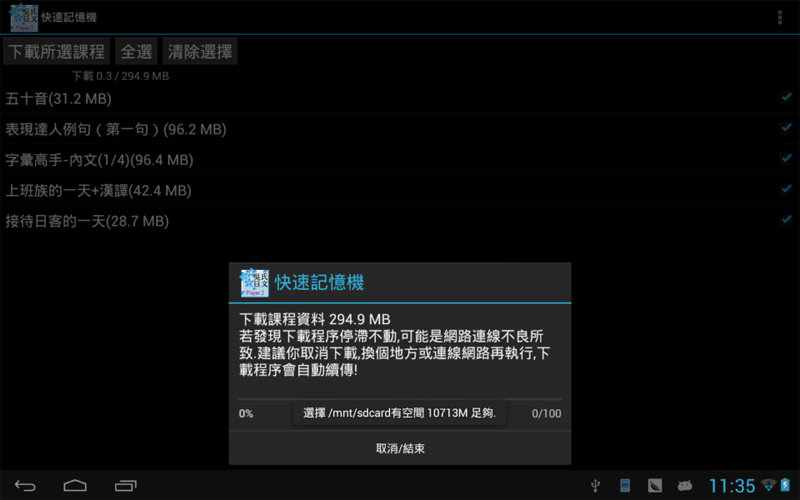
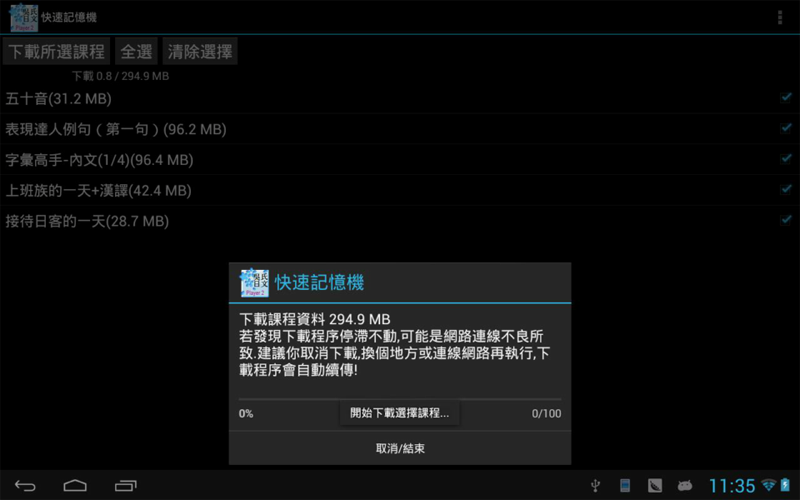
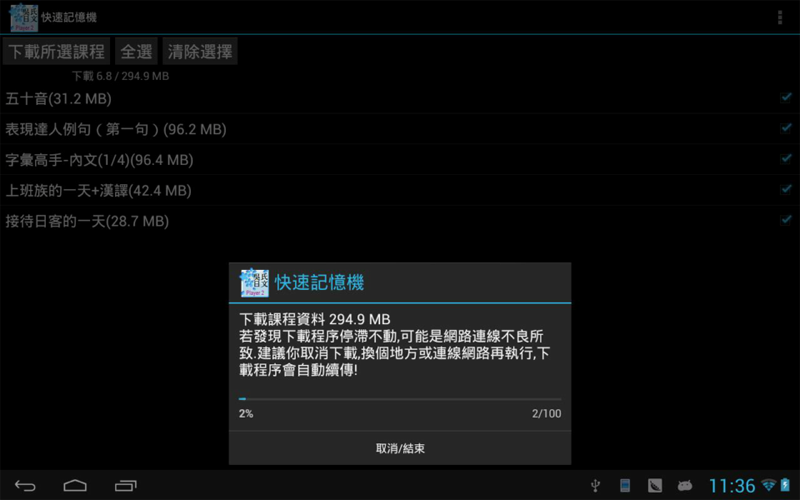
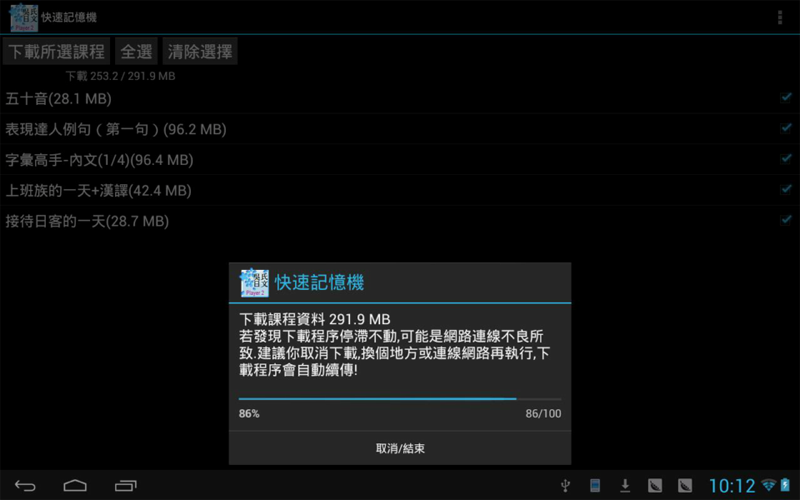
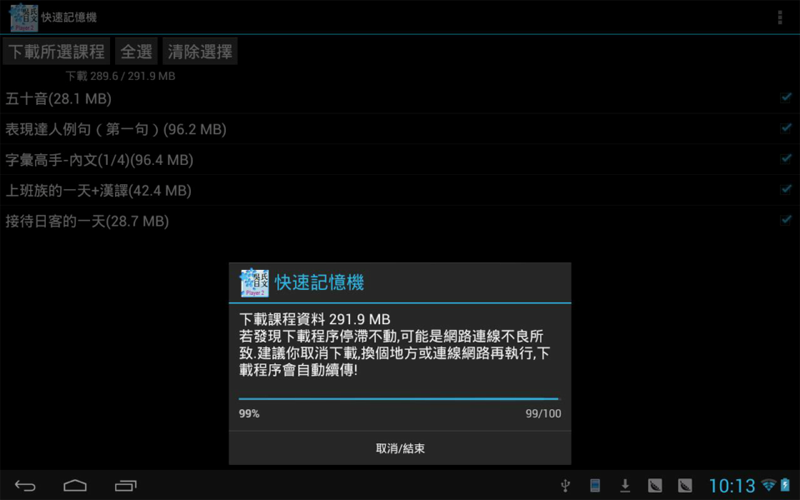
|
| 步驟 20 |
說明:
接下來,如出現下圖「下載課程資料 完成」,表示課程資料已經下載完成。
請點一下「結束」按鈕,程式會自動返回「快速記憶機程式首頁」。
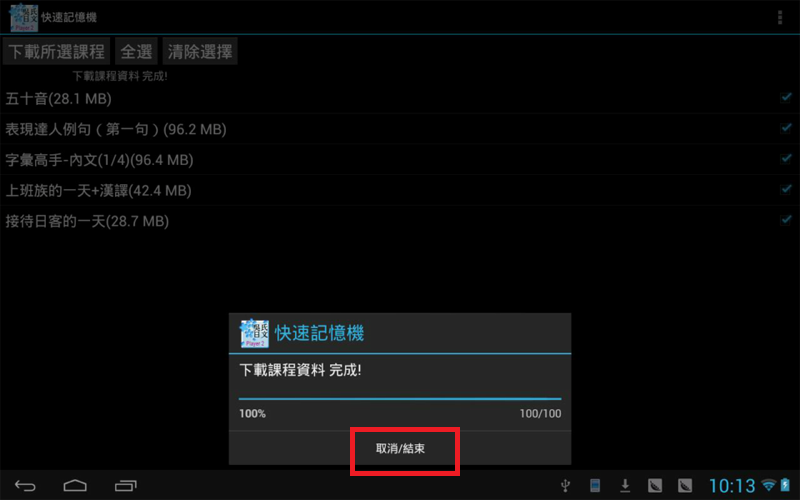
|
| 步驟 21 |
說明:
接下來,首次上課須先上網取得授權。請同時觸摸兩個圓圈,以便進入下一個畫面。
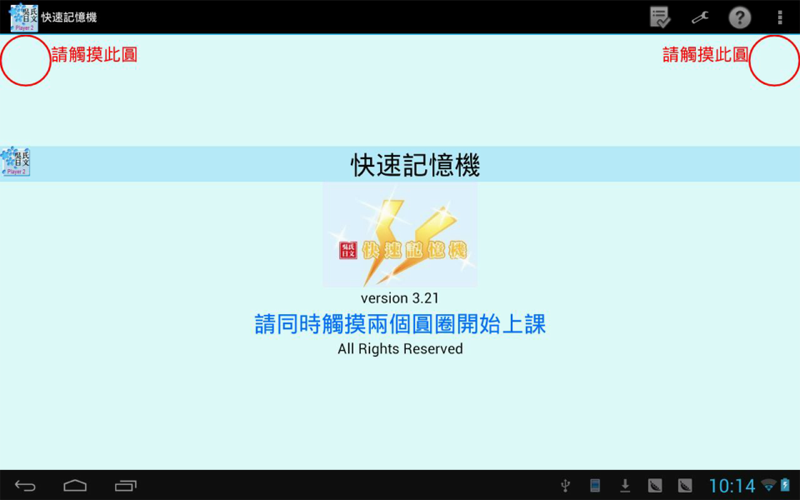
|
| 步驟 22 |
說明:
出現「取得授權」畫面,請先輸入「上課密碼」後,再按下「確認」即可。

|
| 步驟 23 |
說明:
取得授權後,請同時觸摸兩個圓圈,進入「課程列表」。
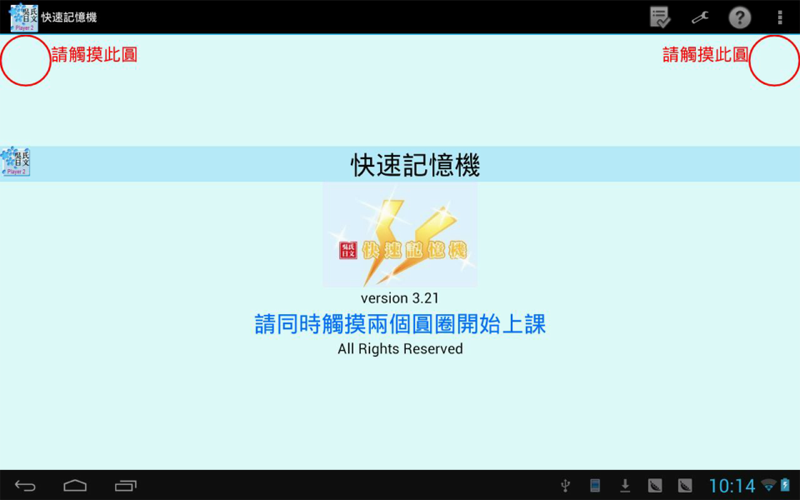
|
| 步驟 24 |
說明:
進入「課程列表」後,點選課程之一,就能開始上課。以下示範點選「接待日客的一天」快速記憶機課程。
補充:
由於快速記憶機課程內容豐富,Android 平板電腦的螢幕如一次無法顯示學友所有課程,請試著觸摸螢幕上下滑動
即可瀏覽學友所有課程。下圖示範的課程數量僅供操作手冊示範之用。正式學友的快速記憶機課程數量依照參加班別而定,
一定會超過如下示範數量。
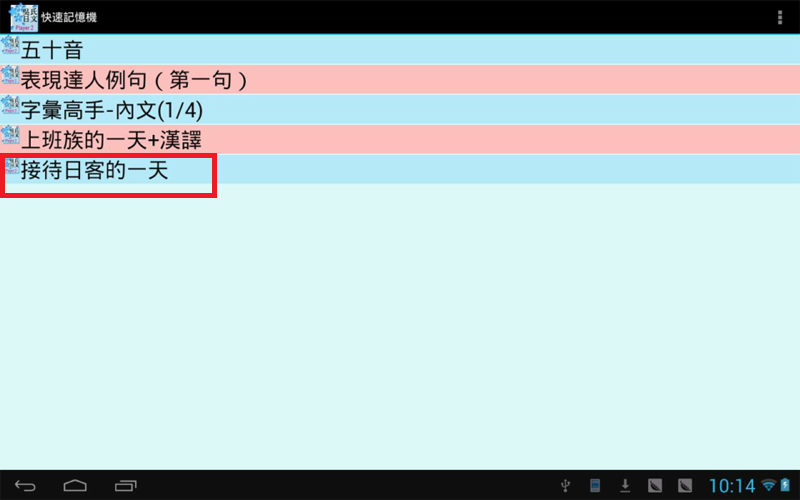
|
| 步驟 25 |
說明:
以下示範點選「接待日客的一天」課程下的「第一段」。
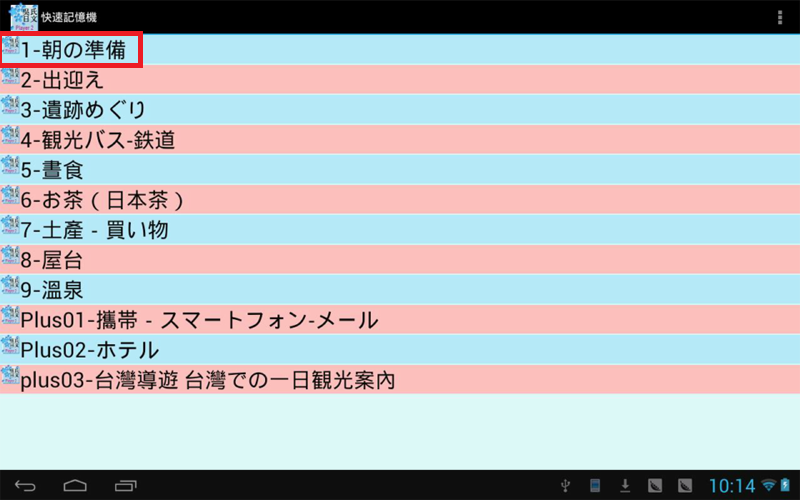
|
| 步驟 26 |
說明:
以下示範點選「編號 3」內容,程式會自動由上而下依序播放課程。

|
| 步驟 27 |
說明:
以上是吳氏日文 Android 快速記憶機第5版程式課檔下載&安裝說明。 |